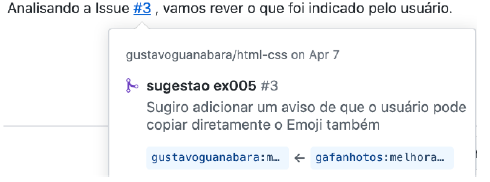Formatações em Markdown
A linguagem Markdown exige que entre uma linha de código e outra, possua uma vazia.
Ex:
Títulos e linhas horizontais
Para criar títulos, podemos usar de uma # até seis ###### para definir o nível do título para que o conteúdo fique organizado corretamente. Para criar linhas horizontais, podemos usar três traços --- ou três asteriscos ***
# Texto principal
***
Teste
Resultado:
Texto principal
Teste
Markdown Simples
-
Itálico
Para colocar uma palavra em itálico, podemos colocá-la entre asteriscos simples ou entre underlines simples
-
Negrito
Para usar o negrito, basta colocar asteriscos duplos ou underlines duplos para delimitar o termo.
-
Riscado (strike)
Para riscar um texto, coloque-o entre dois símbolos de til
-
Dá pra misturar?
É possível também juntar as formatações de forma hierárquica.
Listas
-
Listas numeradas
Para criar uma lista numerada, comece a linha com um número qualquer, seguido de um ponto. O primeiro número da lista vai indicar onde ela começa, os itens seguintes, se estiverem em linhas consecutivas, vão continuar a sequência.
1. Exemplo01
1. Exemplo02
5. Exemplo03
0. Exemplo04
Resultado:
- Exemplo01
- Exemplo02
- Exemplo03
- Exemplo04
-
Listas com marcadores
Basta usar um asterisco seguido de um espaço ou um traço seguido de espaço no início de uma linha para que ele seja parte de uma lista demarcada.
* Opção 1
* Opção 2
* Opção 3
* Opção 4
-
Listas de tarefas
Colocando um sinal - [ ] ou - [x] antes de cada item, criamos listas de tarefa com itens marcados ou desmarcados.
- [ ] pão
- [x] leite
- [ ] manteiga
Resultado:
☐ pão
🗹 leite
☐ manteiga
Imagens
Para inserir uma imagem, vamos usar o símbolo  onde a descrição fica entre colchetes e o endereço da imagem entre parênteses.

Resultado:

Links
Para inserir links, a simbologia é semelhante à usada com as imagens, apenas removemos o sinal de exclamação.
[Meu GitHub](https://github.com/jlbbarco)
Trechos de códigos
Como o GitHub é uma rede social para programadores, nada mais interessante do que aprendermos a demarcar nossos códigos e comandos. Podemos usar dois tipos de marcação:
-
Comando isolado
Se for citar um comando apenas, basta colocá-lo entre crases.
Gostaria de mais informações sobre o comando `window.document.querySelector()`
Resultado:
Gostaria de mais informações sobre o comando
window.document.querySelector()
-
Trecho de código
Para compartilhar um código com mais linhas, basta colocar todas elas dentro de um grupo delimitado entre três crases consecutivas (sem espaço entre elas).
Olha só o programa que criei em **Python**
```
num = int(input('Digite um número: '))
if num % 2 == 0:
print(f'O valor {num} é PAR')
else:
print(f'O valor {num} é ÍMPAR')
print('Fim do Programa')
```
Resultado:
Olha só o programa que criei em Python:
num = (input('Digite um número: '))
if num% 2 == 0:
print(f'O valor {num} é PAR)
else:
print(f'O valor {num} é ÍMPAR)
print('Fim do Programa')
Ligações entre conteúdos
Quando criamos conteúdos em markdown para o GitHub, podemos relacionar conteúdos com outros ou com pessoas usando essas marcas.
-
Citação
Ao responder alguém, podemos realizar citações a outras mensagens completas ou a trechos dela, usando sinais de > no início da linha.
Como **Steve Jobs** disse uma vez:
> Decidir o que não fazer é tão
> importante quanto decidir
> o que fazer
Bela frase!
Resultado:
Como Steve Jobs disse uma vez:
Decidir o que não fazer é tão
importante quanto decidir
o que fazer
Bela frase!
-
Menções a Usuários
Se você precisar mencionar algum usuário, pode indicar o nome do perfil logo após o símbolo de @.
Durante o curso, usamos o perfil @gafanhotos para
exercitar as ações em Git e GitHub.
Resultado:

-
Menções a Issues
Também podemos mencionar Issues e Pull Requests de nosso repositório usando o símbolo de # seguido do número do elemento (sem espaços).
Analisando a Issue #3 , vamos rever o que foi indicado pelo usuário.
Resultado:
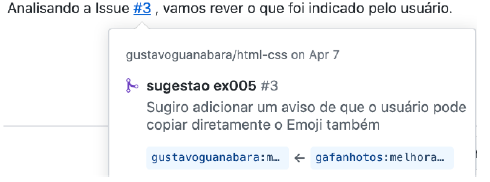
Símbolos
-
Escapando símbolos
Até o momento, vimos que temos vários símbolos que servem para criar formatações. Mas e se por acaso quisermos mostrar exatamente o símbolo sem seu efeito de formatação? A resposta é simples: usamos uma barra invertida antes do símbolo para eliminar o efeito de formatação.
Podemos criar títulos usando \## antes do texto
Podemos criar citações usando \> antes do conteúdo
Podemos adicionar imagens usando \!\[descrição]\(endereço)
Resultado:
Podemos criar títulos usando ## antes do texto
Podemos criar citações usando > antes do conteúdo
Podemos adicionar imagens usando 
-
Emojis
Existem códigos especiais para emojis em markdown, que devem ser representados entre símbolos de ::
Boas iniciativas merecem aplausos :clap:
Fatos importantes merecem atenção :eyes:
Momentos difíceis requerem força :muscle:
Mensagens bem escritas merecem um like :+1:
Resultado:
Boas iniciativas merecem aplausos 👏
Fatos importantes merecem atenção 👀
Momentos difíceis requerem força 💪
Mensagens bem escritas merecem um like 👍
Tabelas
Criar tabelas em markdown é extremamente simples. Basta usar as barras em pé (pipes) | e as barras deitadas (traços) - de forma organizada.
Ano | Curso | Professor | Aulas
:---: | ---: | :--- | :---:
2013 | HTML+CSS+JS | Gustavo Guanabara | 36
2018 | Hardware | Alfredo Jr | 28
2019 | Linux | Ricardo Pinheiro | 15
Resultado:
| Ano |
Curso |
Professor |
Aulas |
| 2013 |
HTML+CSS+JS |
Gustavo Guanabara |
36 |
| 2018 |
Hardware |
Alfredo Jr |
28 |
| 2019 |
Linux |
Ricardo Pinheiro |
15 |
Perceba que na segunda linha do exemplo, indicamos o alinhamento de cada coluna, seguindo os padrões a seguir:
--- Formatação padrão (alinhamento à esquerda)
:--- Alinhamento à esquerda
:---: Conteúdo Centralizado
---: Alinhamento à direita